Não acho o app Buscar Mac
meu Mac é antigo. Não acho o APP Buscar Mac, nem para comprar ou baixar.
[Título alterado pelo Moderador]
MacBook Air 13″, macOS 10.14
meu Mac é antigo. Não acho o APP Buscar Mac, nem para comprar ou baixar.
[Título alterado pelo Moderador]
MacBook Air 13″, macOS 10.14
Olá Usuario(a)kalinca777,
Aqui é uma comunidade de usuários Apple ajudando outros usuários iguais a você.
Usar o app Buscar para localizar um dispositivo ou item perdido
Configurar o Buscar no iPhone, iPad, iPod touch ou Mac - Suporte da Apple (BR)
Como ativar o Buscar no Mac
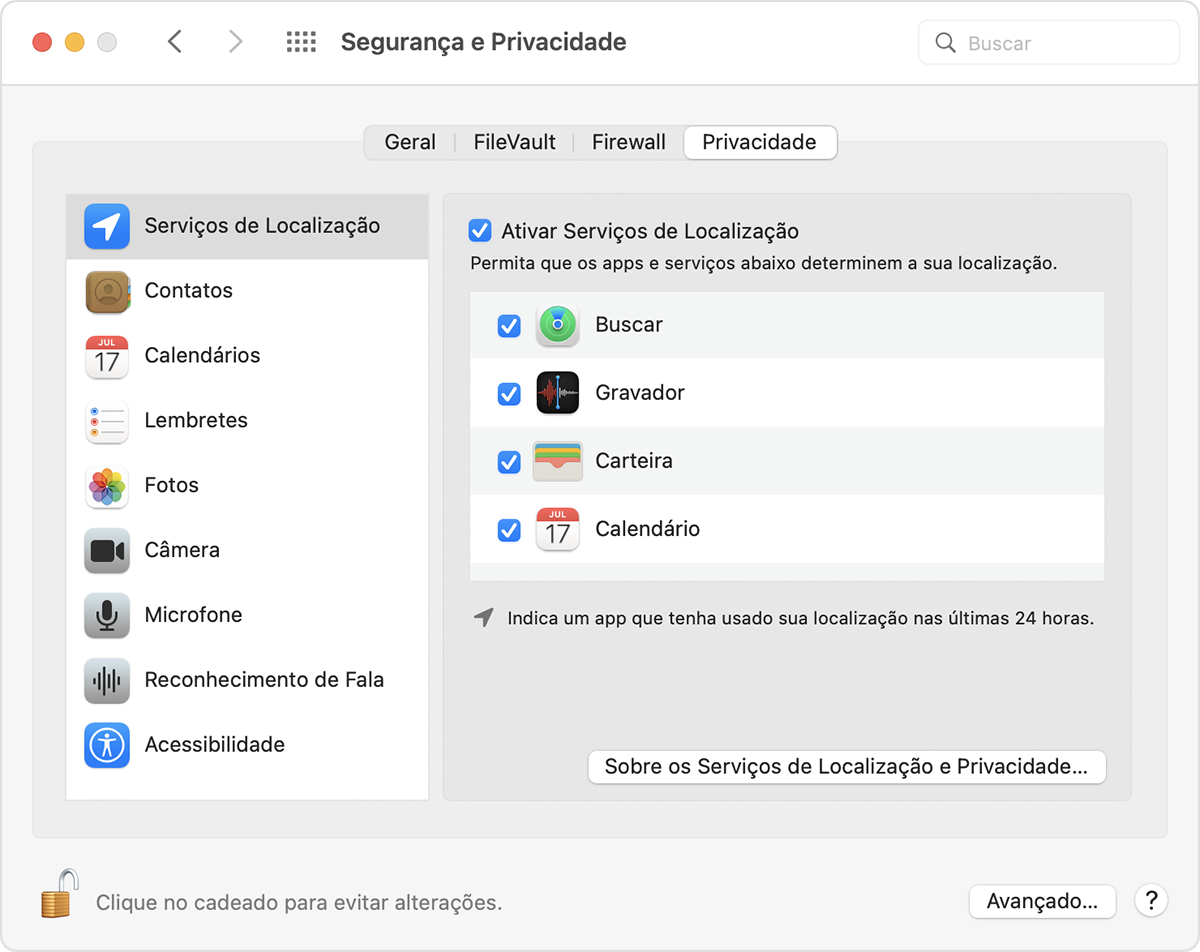
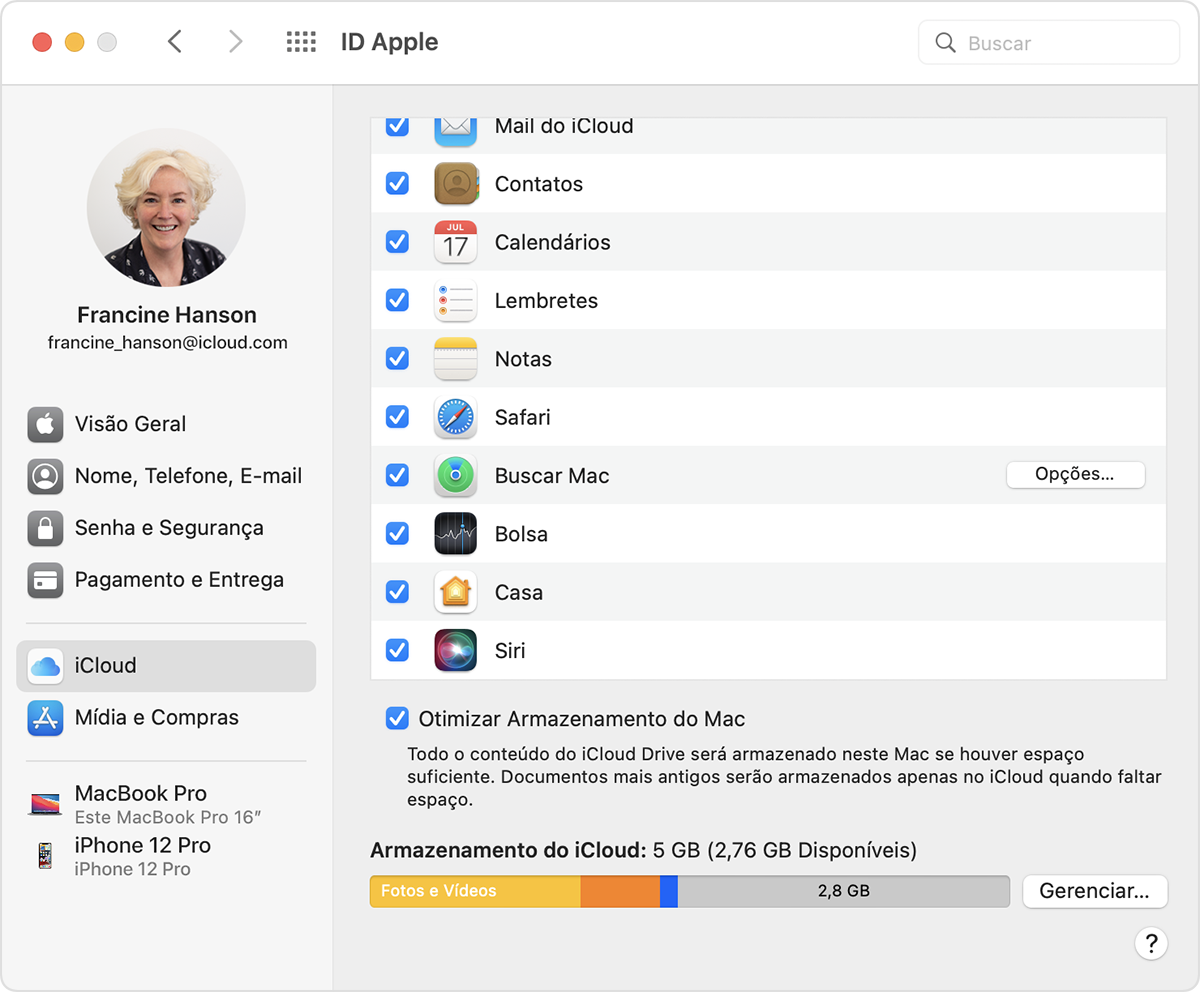
* A rede do app Buscar é uma rede criptografada e anônima de centenas de milhões de dispositivos Apple que pode ajudar a localizar o dispositivo.
Espero ter ajudado!
Atenciosamente
Dav3 G®️0hl666
Olá Usuario(a)kalinca777,
Aqui é uma comunidade de usuários Apple ajudando outros usuários iguais a você.
Usar o app Buscar para localizar um dispositivo ou item perdido
Configurar o Buscar no iPhone, iPad, iPod touch ou Mac - Suporte da Apple (BR)
Como ativar o Buscar no Mac
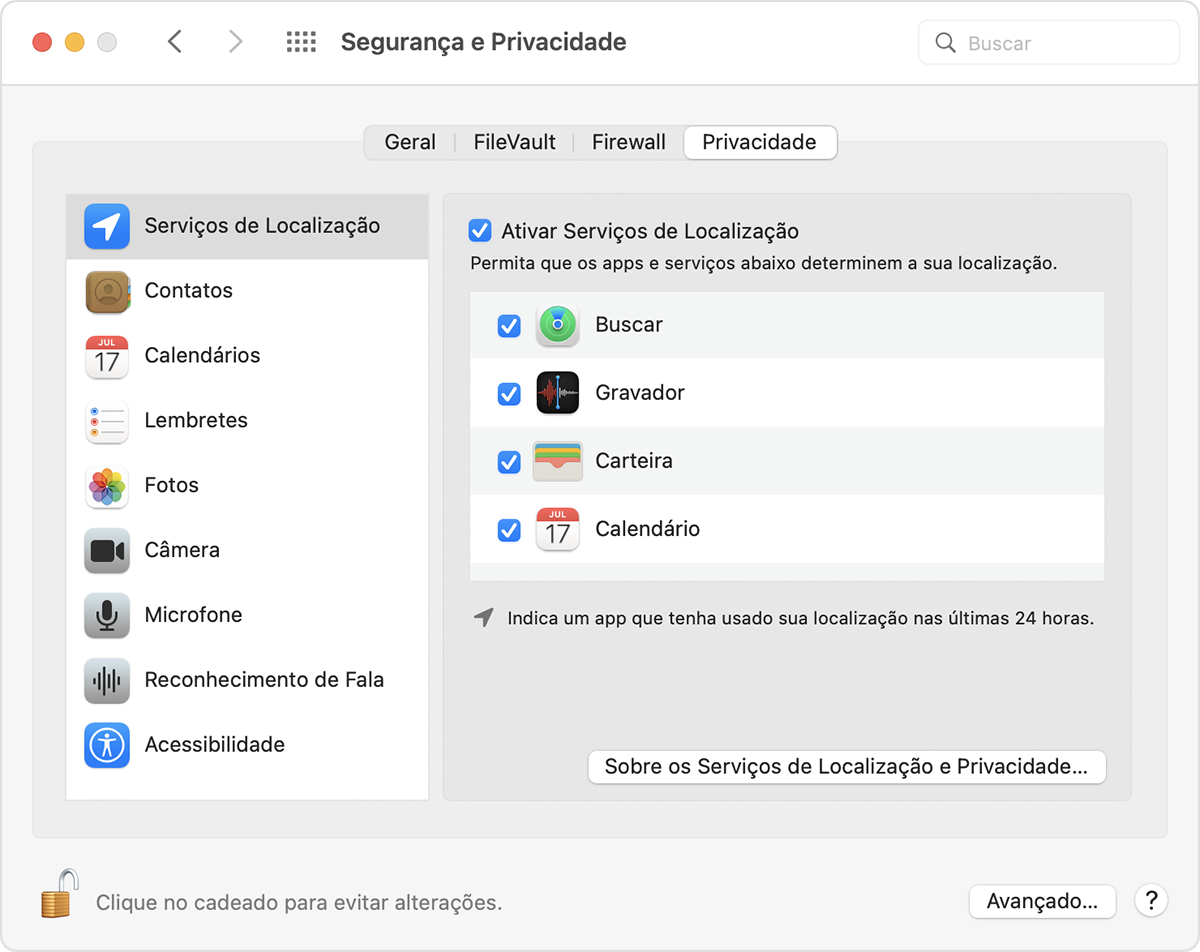
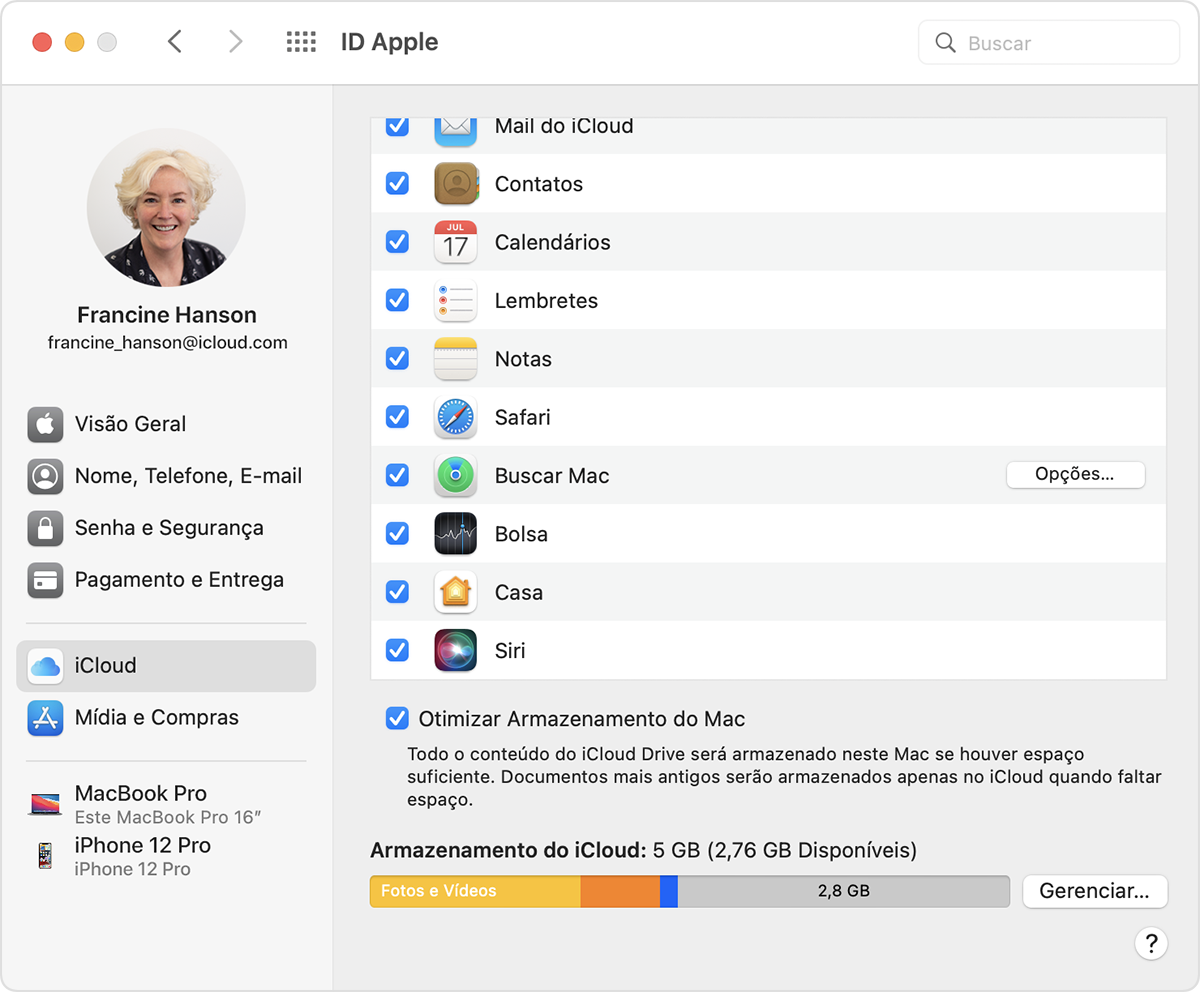
* A rede do app Buscar é uma rede criptografada e anônima de centenas de milhões de dispositivos Apple que pode ajudar a localizar o dispositivo.
Espero ter ajudado!
Atenciosamente
Dav3 G®️0hl666
Não acho o app Buscar Mac